Deling har blitt et grunnleggende behov enten du er pået skrivebord eller på en mobil enhet. Apper som kan dele filer kan velge dem hvor som helst på disken din. Det er imidlertid mye enklere hvis du kan dele filer uten å åpne appen. Dette er ganske enkelt å administrere; Hvis du høyreklikker på en fil på macOS, vil du se en Del-meny med alternativer for å dele filen. Apper legger seg normalt til i delingsmenyen slik at det kan bli overfylt. Slik kan du redigere delingsmenyen på macOS.

Rediger delingsmeny
Du kan redigere delingsmenyen på macOS fra SystemPreferanser. Åpne Systemvalg og velg Utvidelser. Velg Innstillinger-menyen i kolonnen til venstre under Extensions-preferansen. Ruten til høyre viser deg alle alternativene du ser i delingsmenyen.
Fjern merket for alternativene du vil fjerne, og sjekkde du vil legge til. Noen alternativer, for eksempel alternativene E-post og meldinger, kan ikke fjernes. Dette er fordi de lager apper, og som sådan er de en integrert del av delingsmenyen.
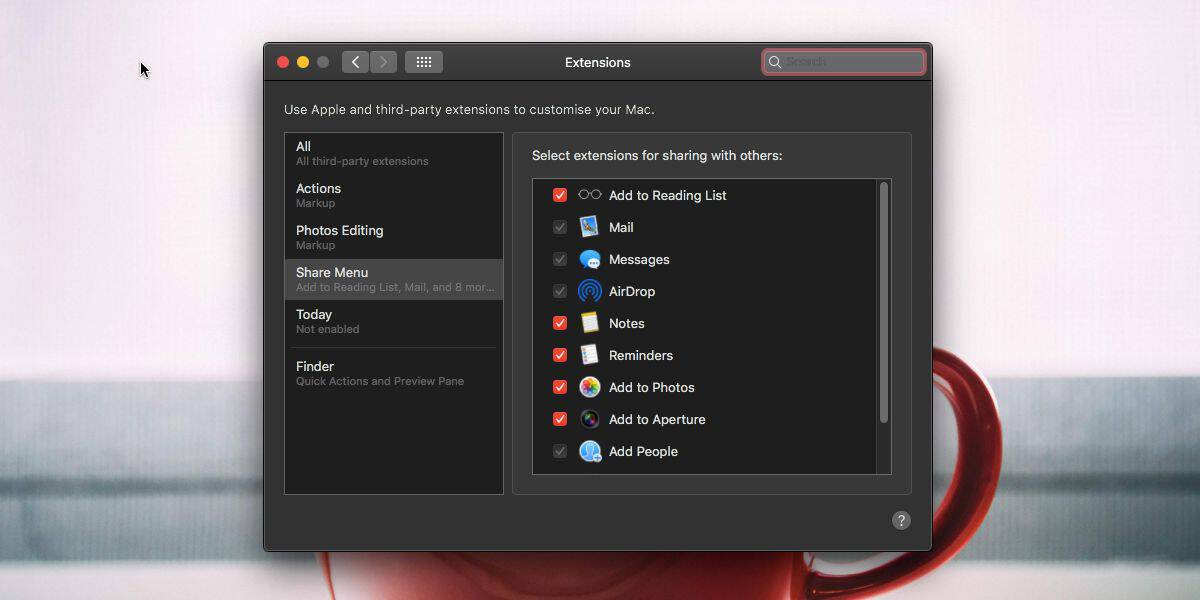
Enhver endring du gjør i denne menyen, brukes riktigborte, og det er brukt for alle filer. Normalt vil delingsmenyen bare vise deg relevante alternativer som gjelder en fil, for eksempel vil alternativet Legg til i leseliste ikke vises når du høyreklikker på et bilde, slik at du ikke trenger å bekymre deg for at delingsmenyen blir overfylt . Når det er sagt, når du legger til eller fjerner et alternativ til Del-menyen, vil det vises for alle filene det gjelder. Du kan ikke ekskludere alternativet for visse filer, og inkludere det for andre.
Alternativene som vises på utvidelsenepreferanser er for apper som støtter delingsmenyen på macOS. Hvis en app ikke støtter delingsmenyen, kan du ikke tvinge den til å vises i denne listen. Når det gjelder aksjeappene og delingsalternativene deres, er det ingen måte å tvinge dem ut heller. De er hovedsakelig apper som du ikke kan avinstallere fra macOS, for eksempel Meldinger-appen, slik at de vises i delingsmenyen enten du vil eller ikke.
Det er ingen måte å endre rekkefølgen på varenevises i delingsmenyen. De vil vises i rekkefølgen de ble lagt til og ikke i alfabetisk rekkefølge. På iOS kan du enkelt endre rekkefølgen elementene i delings- og handlingsarket vises i, men macOS har ikke et lignende alternativ.













kommentarer